iPhone 一直跳出不認識的 Apple ID,要我輸入密碼,購買二手 iPhone 或在蝦皮等電商平台購買 App 帳號的您,一定遇過這種 iPhone 一直出現別人的 Apple ID 的情形。本文將告訴您發生原因並教您如何讓別人的 Apple ID 移除裝置的方法。
為什麼新 iPhone 出現別人的 Apple ID?
當新 iPhone 出現別人的 Apple ID,相信一定會妨礙您登入所有以 Apple ID 註冊的服務,為什麼iPhone會出現不認識的 Apple 帳號呢?
常見3種原因:
- 以他人的帳號登入 App Store 的情況
- 使用其他人的 Apple ID 下載一些App 或購買相關服務
- 從 App Store 以外的平台下載的 App,在更新時 iPhone 也有可能出現別人的 Apple ID
如何登出別人的 Apple ID?
以下5種方法,可以幫助您將不認識的 Apple ID 移除裝置,快往下看吧!
1 使用 Apple ID 移除工具(無需密碼)
當您不知道如何登出別人的 Apple ID 時,推薦您使用解鎖工具 iMyFone LockWiper 幫助您輕鬆三步驟移除 Apple ID。
- 無需密碼,輕鬆將 iPhone 一直出現別人的 Apple ID 一鍵刪除。
- 登出別人的 Apple ID 後,能夠正常繼續使用自己蘋果帳戶。
- 介面直覺,簡單易懂,技術小白都能輕鬆將 Apple ID 移除裝置。
- 輕鬆解決 Apple ID 的各種問題,比如忘記密碼或登出不了。
下載軟體後,按照以下步驟即可將 Apple ID 登出。
步驟 1|下載並安裝完成後開啟 iMyFone LockWiper,以傳輸線連接 iPhone 與電腦後,選擇「解鎖 Apple ID」模式。
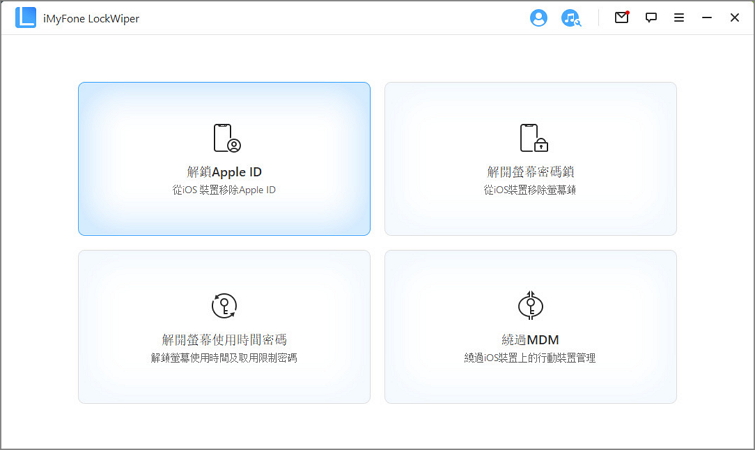
步驟 2|點選「開始解鎖」以順利進行解鎖 Apple ID。

步驟 3|等待程式進度條跑完,看到以下介面表示成功從你的 iPhone 上移除 Apple ID。
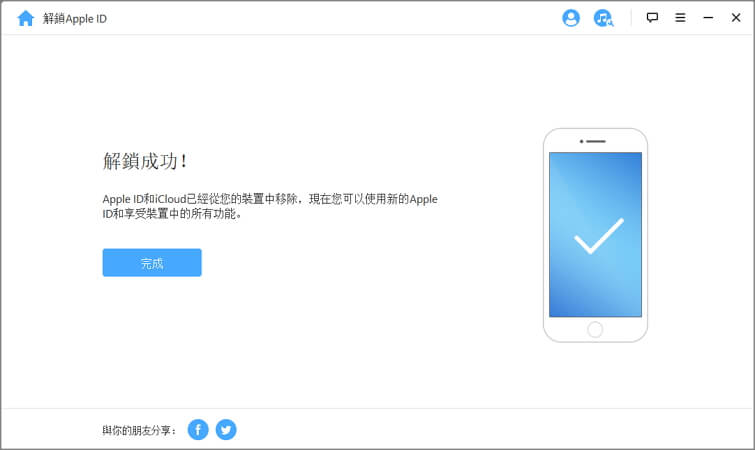
2 進入 iPhone 回復模式(步驟繁瑣)
如果您的新 iPhone 出現別人的 Apple ID,可以將 iOS 裝置進入復原模式,再使用電腦回復裝置。
步驟 1|確認 Mac 與 iTunes 為最新版本後,以傳輸線連接並等到復原模式畫面出現。
iPhone 型號 |
回復方式 |
|---|---|
iPhone 8 及更新機型 |
按調高音量鈕後迅速放開,再按調低音量鈕後快速放開,接著按住側邊鈕直到看到復原模式畫面為止 |
iPhone 7、iPhone 7 Plus |
同時按住頂端(或側邊)鈕和調低音量鈕直到看到復原模式畫面為止 |
iPhone 6 及更早機型 |
同時按住主畫面和頂端(或側邊)鈕直到看到復原模式畫面為止 |
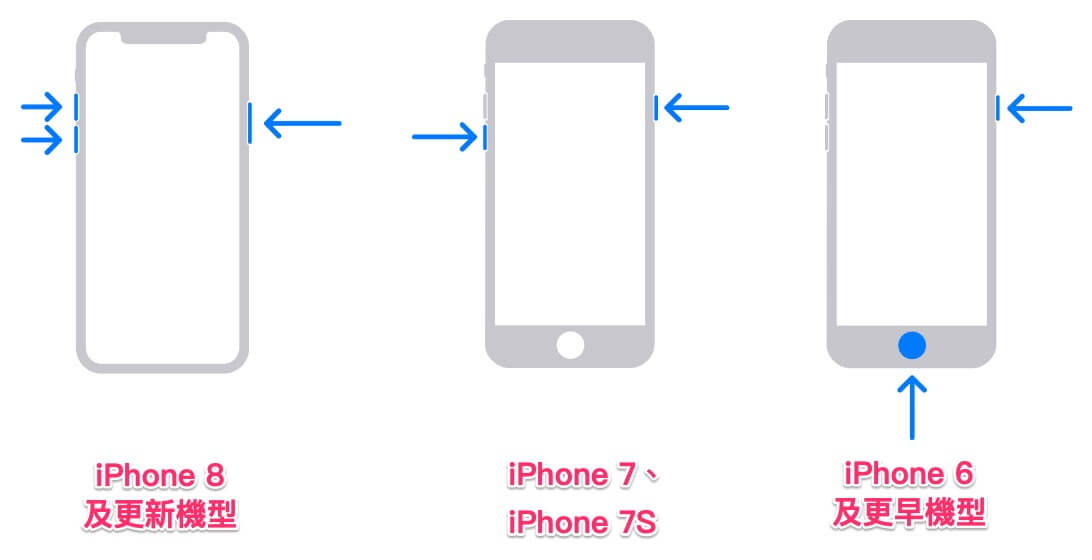
步驟 2|使用 USB 連接線連結手機和電腦,打開最新版本 iTunes,此時iTunes會偵測到進入回復模式的 iPhone。
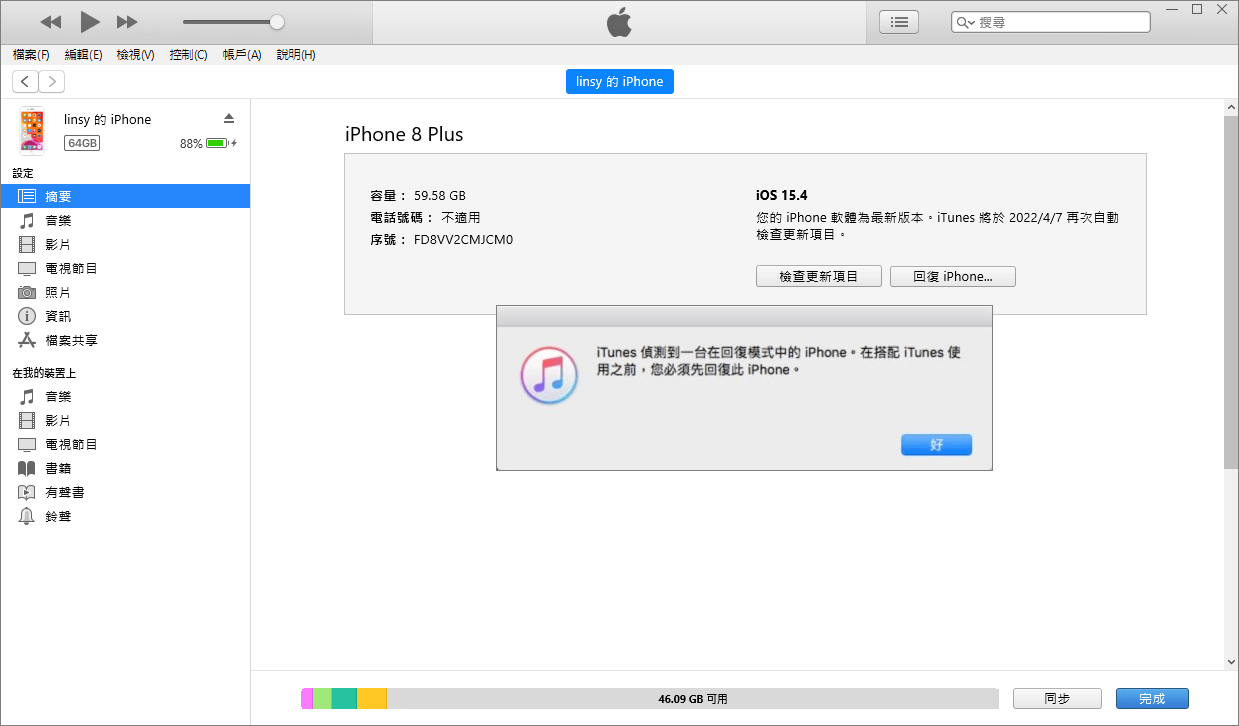
步驟 3|等待顯示回復或更新 iPhone 的選項,點選「回復」,等待完成回復原廠設定後,即可重新設定您的 Apple ID。
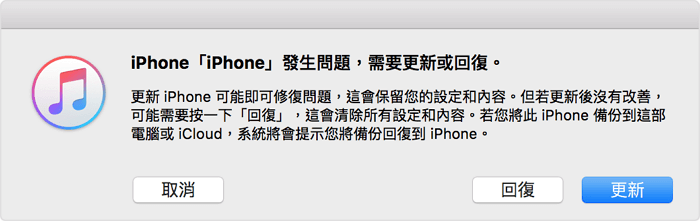
3 使用 iTunes 將 Apple ID 移除裝置(需要密碼)
iPhone 出現不認識的 Apple ID 時,如果您知道帳戶密碼的情況,可以從 iTunes 上移除手機中的 Apple ID。
步驟 1|點選 iTunes 上方的「帳號」選擇「檢視我的帳號」。
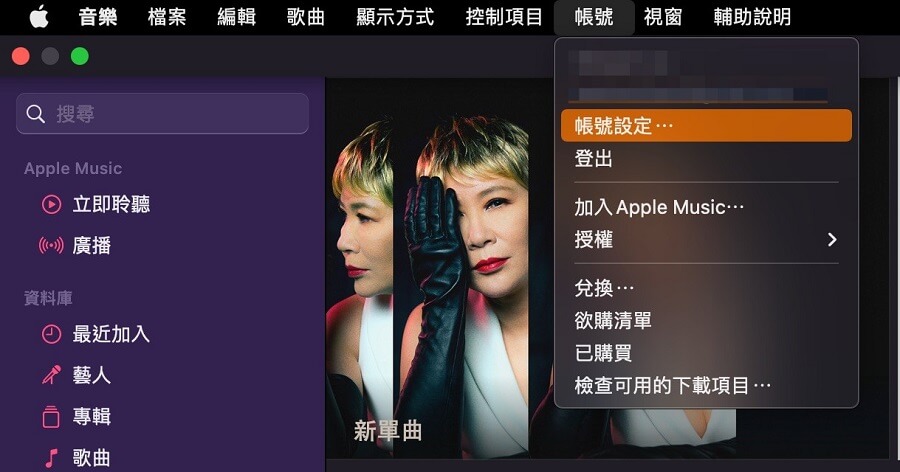
步驟 2|在「下載與購買」的欄位點擊「管理裝置」。
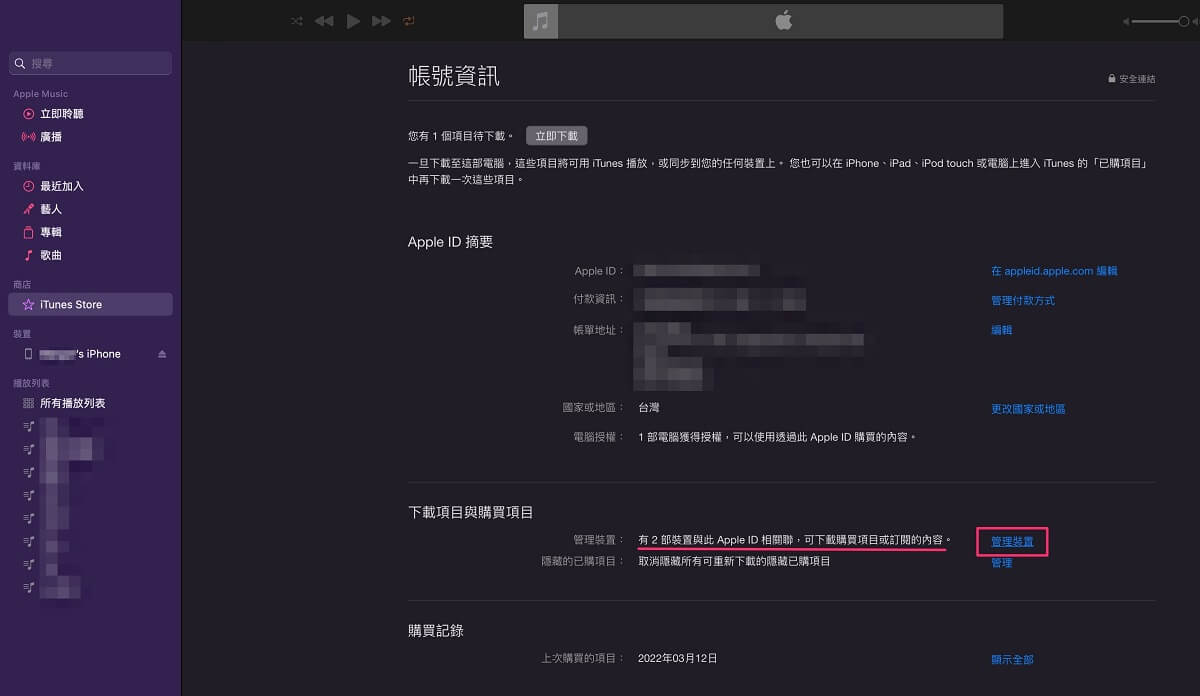
步驟 3|查看全部相關聯的裝置並點選「移除」想刪除 Apple ID 的 iPhone 即可。
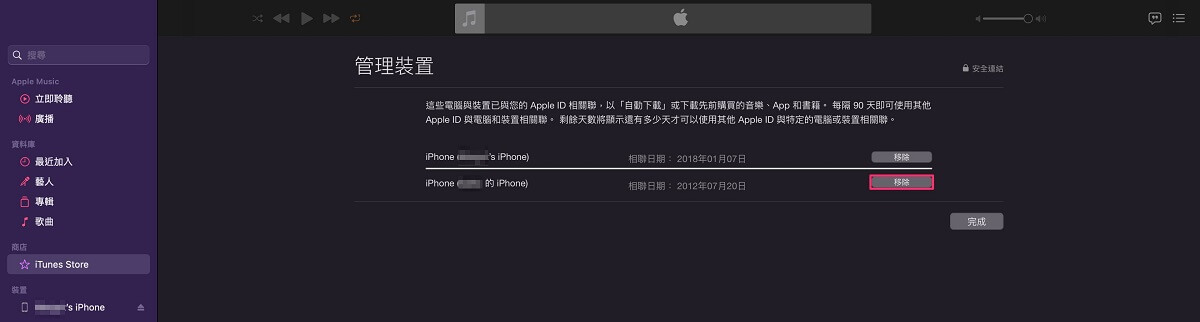
4 透過 iCloud 將 Apple 帳號移除(需要密碼)
如果您是在電商平台買 App 帳號才讓 iPhone 一直出現別人的 Apple ID,可以嘗試從 iCloud 輸入賣家給您的帳號密碼來解決這個登入問題。
步驟 1|前往 iCloud 官網並登入 iPhone 一直出現的 Apple ID,點選「尋找我的 iPhone」。
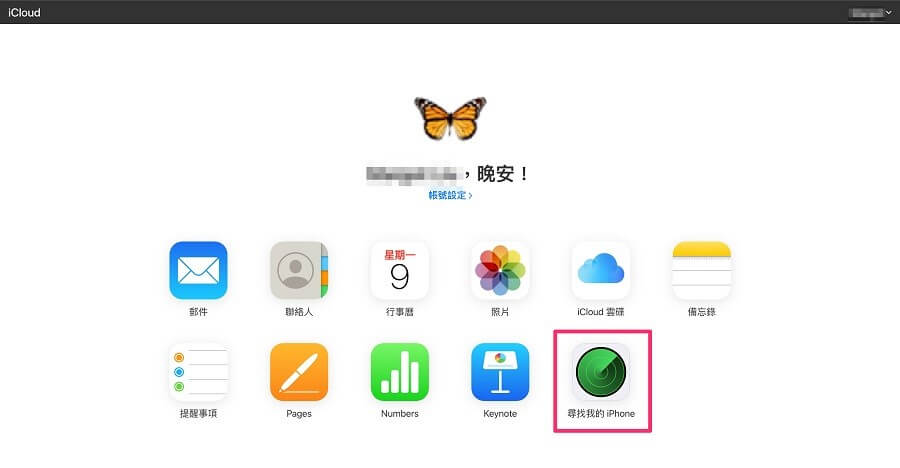
步驟 2|在設備清單裡找到您的設備後。
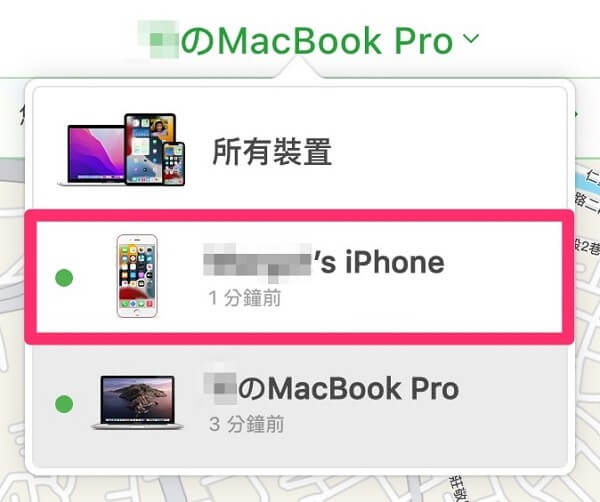
步驟 3|點選「從帳戶中刪除」即可成功移除別人的 Apple ID。
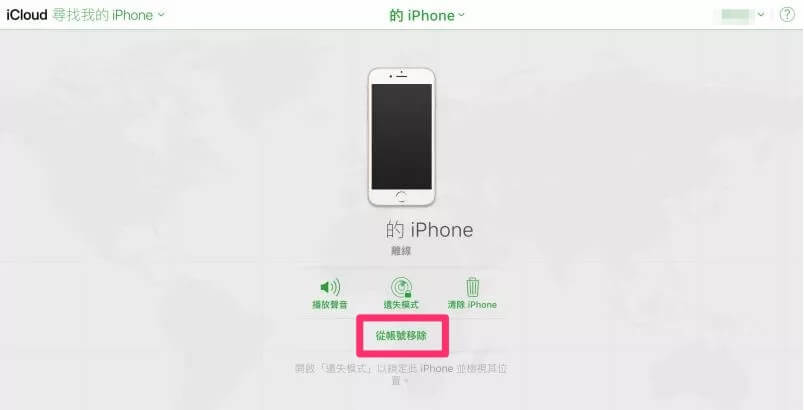
5 從其他設備刪除 Apple ID(需要密碼)
如何登出別人的 Apple ID 的方法,也可以使用任何能登入 Apple ID 的裝置來移除手邊的 iPhone 。
以下我們以Mac裝置為例。
步驟 1|在 Mac(或其他可登入的裝置皆可)點選「蘋果」圖示並選擇「系統偏好設定」。
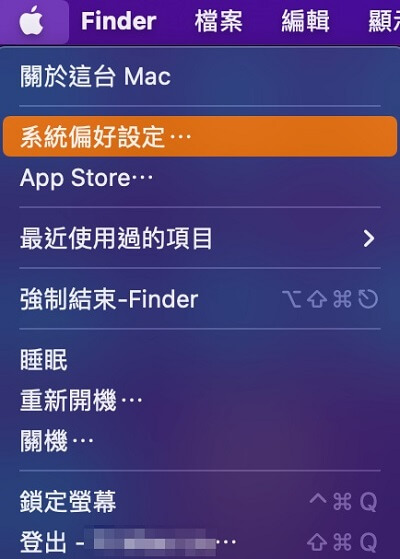
步驟 2|點選「Apple ID」圖示。
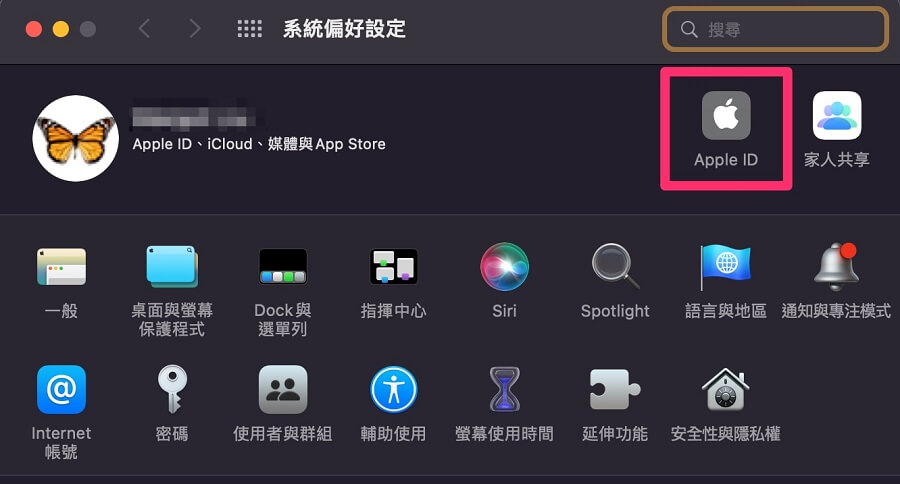
步驟 3|在清單中找到自己的設備並點選「從帳號中移除」即可。
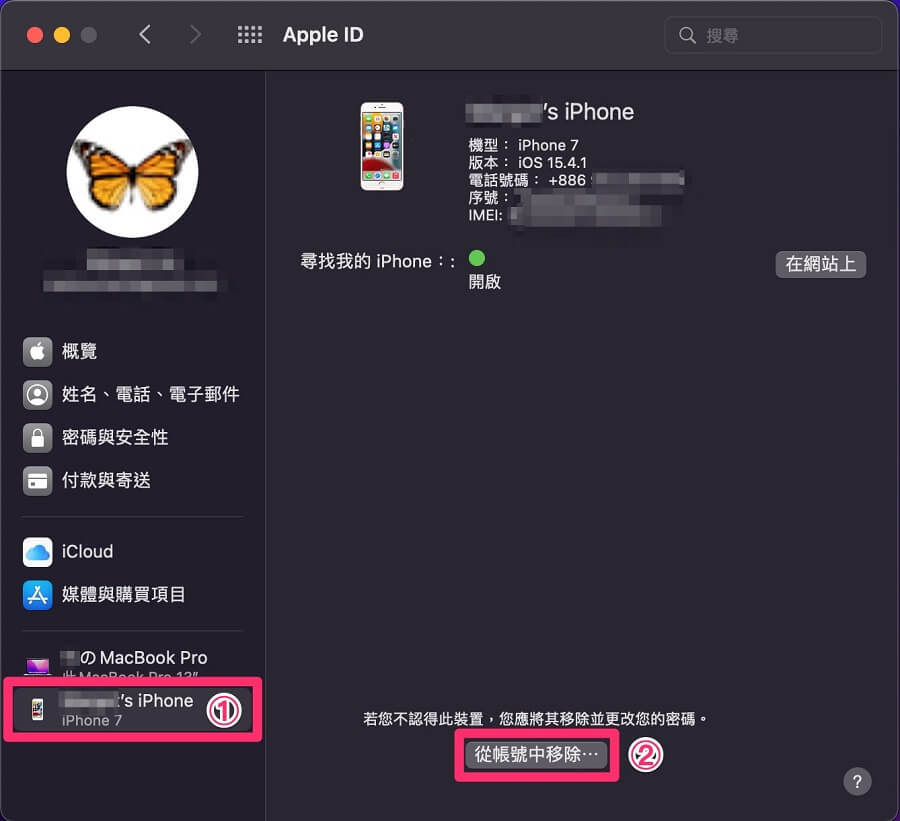
快速輕鬆解除 iPhone 一直出現別人的 Apple ID 的危機,首推三步驟即可完成解鎖的 iMyFone LockWiper,就算不知道密碼也可順利將 Apple ID 移除裝置,推薦給購買二手 iPhone 或 App 帳號的您使用。






